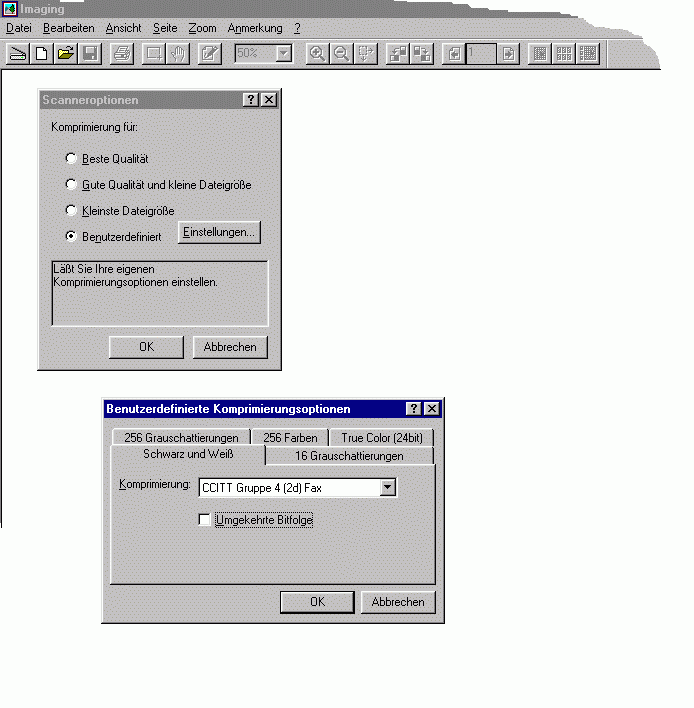
Nachfolgend Vorschläge für kostenlose schnelle Bildbetrachtungsprogramme (Viewer) sowie Scanprogramme. (2019-10-31)
Bitte senden Sie uns eingecannte Bilder immer
in kleinem Dateiformat (Eine Seite sollte nicht mehr als 100 kB benötigen)
mit eindeutiger wiederauffindbarer Bennenung
mehrseitige Dokumente immer als EINE Datei
Alternativen zu Viewern oder Ihrem Scanprogramm, welches mit Ihrem Scanner mitgeliefert wurde: (2019-03-11)
Windows 10: (2019-11-02)
Unkompliziert und ohne Download: Die integrierte ScannerApp von Microsoft
Wussten Sie, dass Ihr Computer unter Windows 10 über eine kostenlose und bereits
eingebaute App zum Scannen und Faxen verfügt? Mit dieser können Sie Bilder und
Dokumente scannen und in den Formaten PDF, JPEG, PNG, TIFF, GIF oder Bitmap an
einem beliebigen Ort auf Ihrem PC oder Laptop speichern. Wenn Sie sich ungerne
ein Programm aus dem Internet herunterladen und installieren möchten, ist die
Anwendung von Windows 10 die richtige Wahl für Sie.
Die kostenlose Scanner-Software “WinScan2PDF”
”WinScan2PDF” ist ein kleines Gratis-Programm, was Ihren Computer nur rund 56
Kilobyte (KB) Speicherplatz kostet und aus den eingescannten Medien direkt
PDF-Dokumente macht. Sie laden es herunter, müssen es aber nicht installieren
beziehungsweise deinstallieren. Stattdessen starten Sie das Programm mit einem
Doppelklick mit der linken Maustaste und können gleich mit dem Scannen loslegen.
https://de.pdf24.org/ PDF24
https://www.chip.de/downloads/XnView-Standard_12996195.html XNView
https://www.irfanview.com/ Irfanview
https://www.hamrick.com/de/ vuescan
https://www.horland.de/scan2pdf.html# Scan2pdf
Wenn Sie TIF oder TIFF Bilddateien nicht öffnen können oder nur eine Seite eines mehrseitigen Dokumentes sehen, finden Sie die Problemlösung hier. Dieses Bildformat ist das traditionelle Fax-Format unter Windows. Ab Version Windows-XP wurde Imaging (kodak.img) nicht mehr ausgeliefert.
Um eine permanente Programmverknüpfung zu erstellen (falls eine installierte Software die Standardverknüpfung gelöscht hat, finden Sie die Lösung unter programmverknuepfungen.htm . (17-03-2003)
Wenn Sie uns gescannte Bilddokumente senden oder von uns Bilddokumente im TIF Format
erhalten, empfehlen wir den Einsatz des Programmes Imaging. Es können mehrere
Seiten in einem Dokument (Multipage-Scannen in eine Datei)
abgespeichert werden. Das Programm finden Sie unter Startmenü-Programme-Zubehör unter
Windows. Falls dies nicht zutrifft, wurde es bei der Standardinstallation von Windows
nicht mitinstalliert. Diesfalls bitte nachinstallieren. Das TIF Format ist das
Standardformat für Faxe. (28-09-2000) (28-04-2002)
Tipp: Win95: Wählen Sie (mit <F10>) Dateien
- Scanneroptionen - benutzerdefiniert und wählen Sie dort CCITT Gruppe
4(2D) Fax.
Win98, Win2000: Wählen Sie anstelle Dateien (mit <F10>) Extras
- Scanneroptionen - benutzerdefiniert und wählen Sie dort CCITT Gruppe
4(2D) Fax. (30-04-2002).
Bilder benötigen dann wenig Speicherplatz und haben mehr Qualität. Der Speicherbedarf
einer Bilddatei mit Dateigröße von 1.084 kB lässt sich mit dieser Einstellung auf 64 kB
verringern! Empfehlung: Scannerfarbeinstellung auf Schwarz/Weiß
und die Scannerauflösung auf 300 DPI stellen. (28-04-2002)
Bei Verwendung von Scannern ohne Mehrfachseiteneinzug können mit Befehl
"Seite anhängen" beliebig viele Seiten in EINER Datei gespeichert werden.
(02.10.2005)
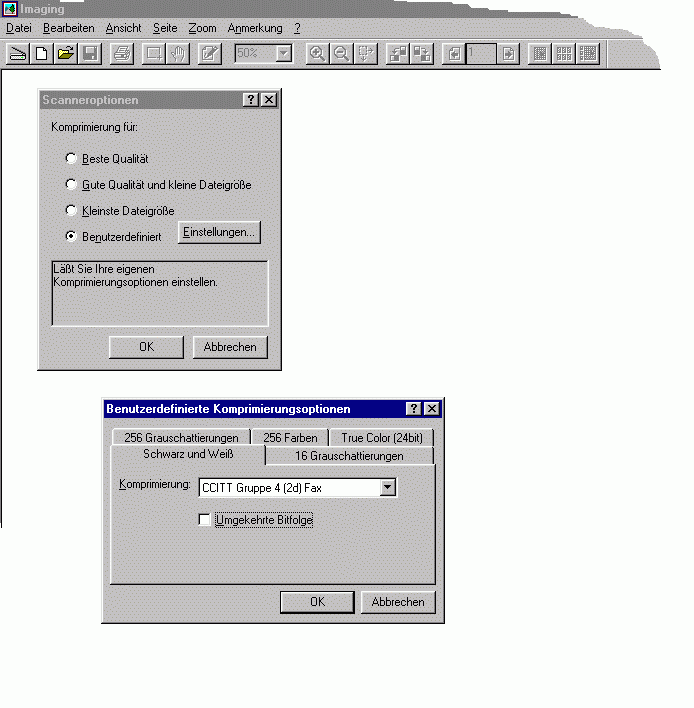
Unter Windows-XP und Office ab Version 2002 gibt es unter Start-> Microsoft Office->Zubehör-> das Hilfsprogramm Microsoft Office Document Scanning, soferne dieses bei der Office Installation mitinstalliert wurde (ansonsten können Sie es nachinstallieren). Dieses Programm ersetzt oben angeführtes Programm Imaging: (05-02-2007)
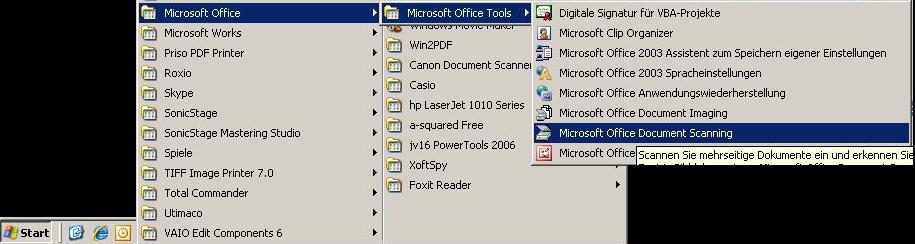
Wählen Sie dort die nachfolgenden Einstellungen :
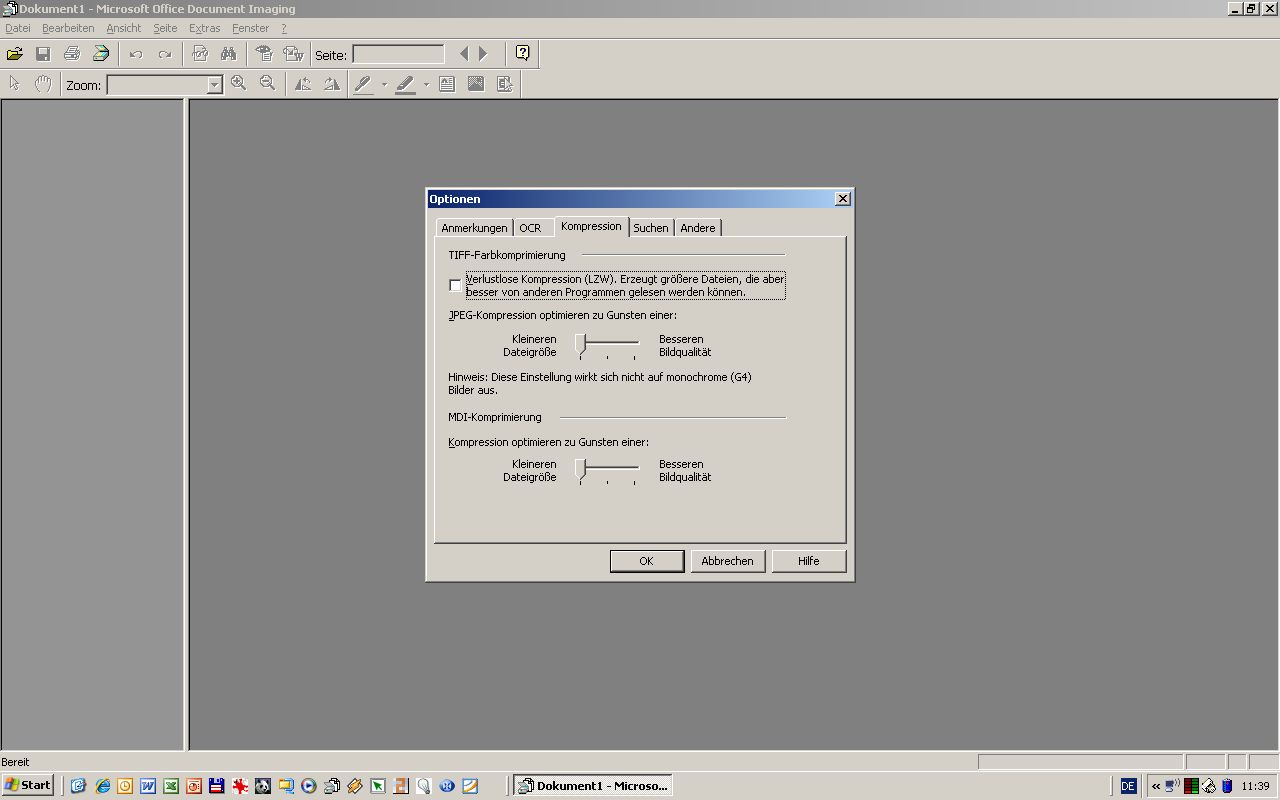
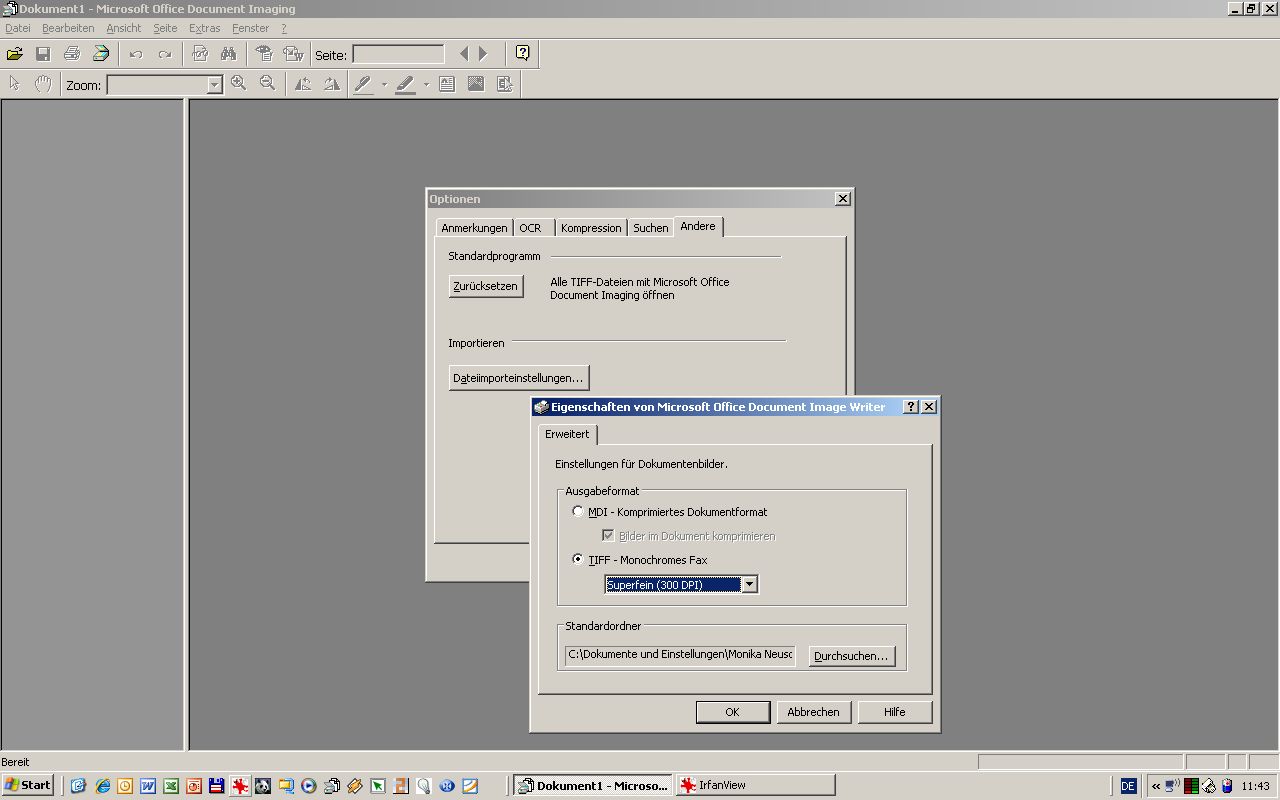
Wenn Sie weder über Imaging noch Office Document Manager verfügen, empfehlen wir
die Software Imaging Express, die Sie von
www.vixelsoft.com/download.htm
downloaden können. Dieses Programm ist in englischer Sprache und für 30 Tage
kostenlos. Die volle Funktionsfähigkeit behalten Sie danach bei Bezahlung von
Euro 39 (Stand 2.3.2007).
Tipp: Verknüpfen
Sie TIFF und TIF Dateien permanent mit Imaging. Imaging ist mehrfachseitenfähig, kann
also mehrere Bildseiten in einer Datei verwalten.Vorgang: Explorer öffnen, Bilddatei
suchen, Taste <UMSCHALT> (Taste Großbuchstaben über der Strg-Taste) und rechte
Maustaste oder <F10> dazu drücken, "Öffnen
mit ..." auswählen. Im danach erscheinenden Auswahlmenü
"WangImg" oder "kodakimg" auswählen und aktivieren Sie den Punkt
"Diesen Dateityp immer mit diesem Programm öffnen", anschließend mit
"OK" bestätigen. (23-02-2002)
Hinweis: Sollten Sie nicht Imaging nicht besitzen,
können Sie mehrseitige TIF-Bilder mit dem Programm Irfan View geöffnet werden. (25-05-2002)
Tipp: Sie können im Programm Imaging unter Extras in
der Symbolleiste, allgemeine Einstellungen das Standardarbeitsverzeichnis individuell
einstellen oder auch durch Hinterlegung von *.* ausschalten. Siehe dazu auch Total Commander (früher Win-Commander).
(06-10-2002).
Links: http://www.freewareguide.de/win9x/patches4.shtml
(Auf dieser site sind kostenlos Betriebssystempatches und -bugfixes sowie
Betriebssystemupdates für Win9x, Windows 2000 sowie WinNT erhältlich) oder http://www.eastmansoftware.com/index.asp?top=products&nav=products/imag/imagwin/nav.htm&body=products/imag/imagwin/imagwin_downl.htm